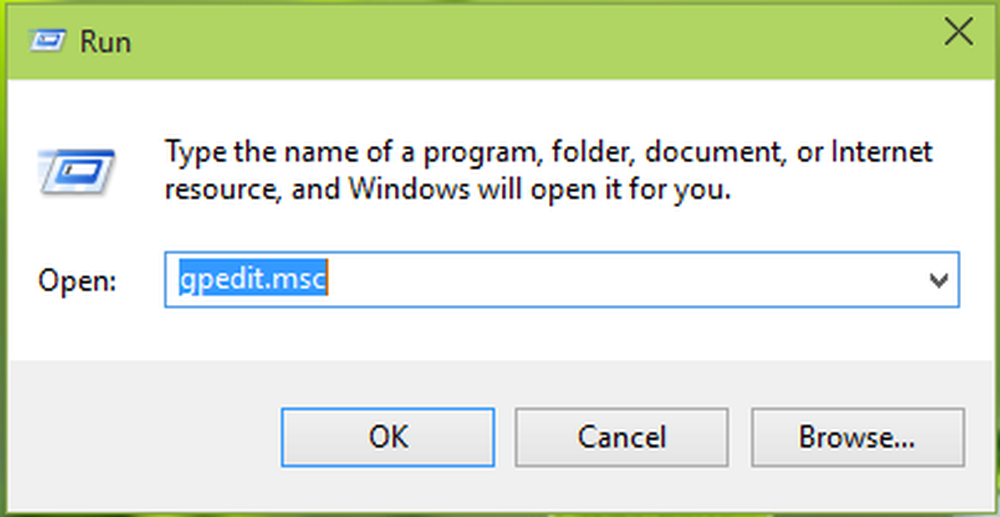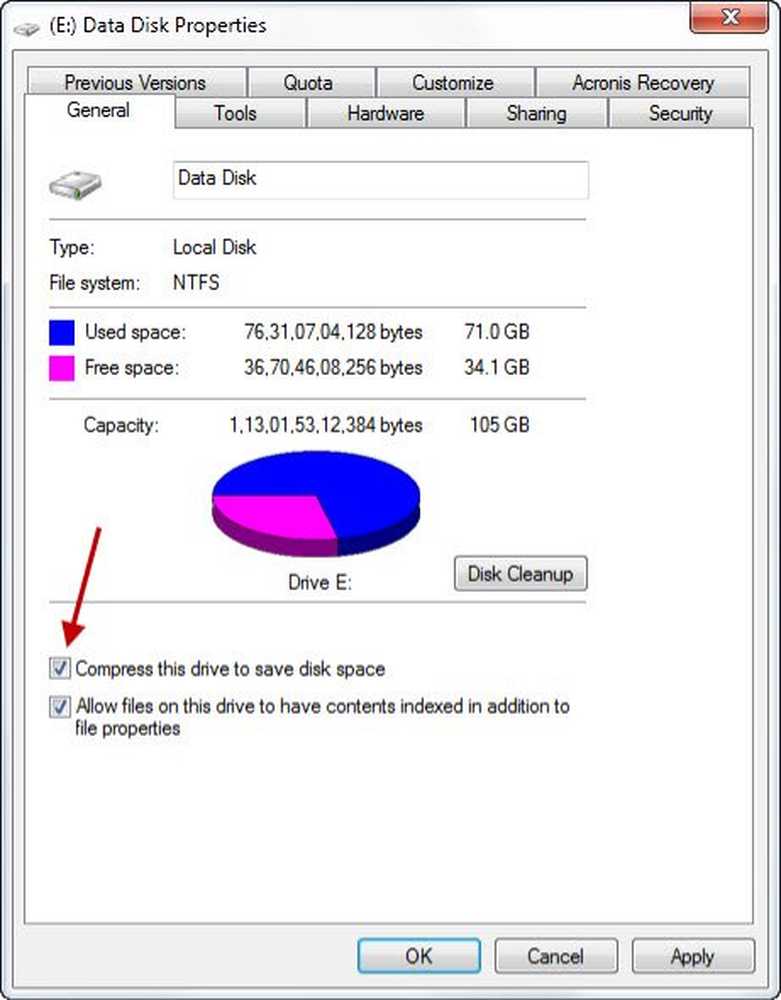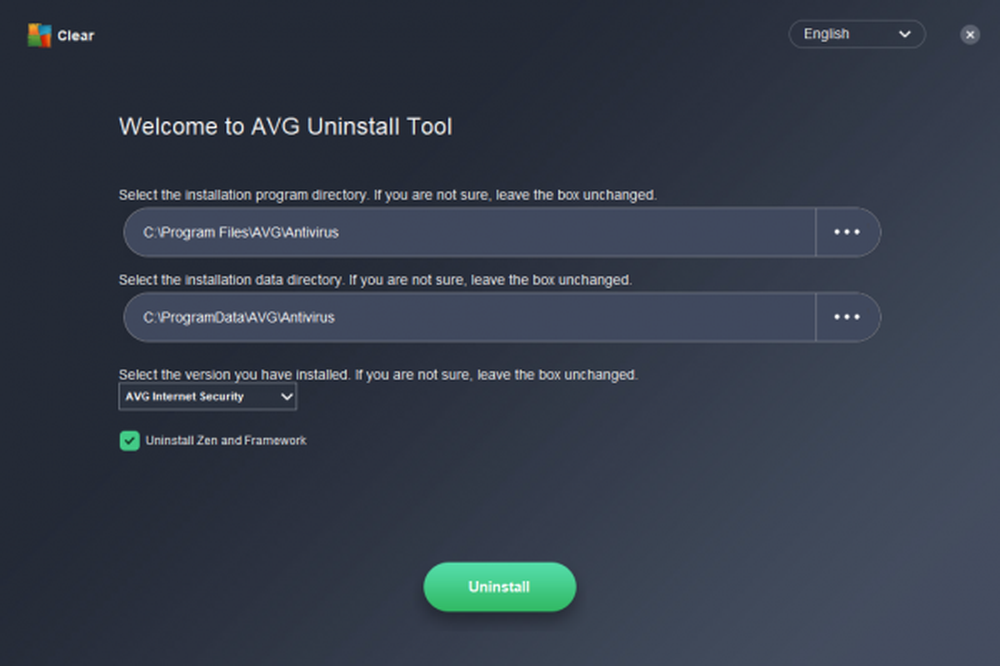Disinstallare completamente le app preinstallate di Windows Store in Windows 10
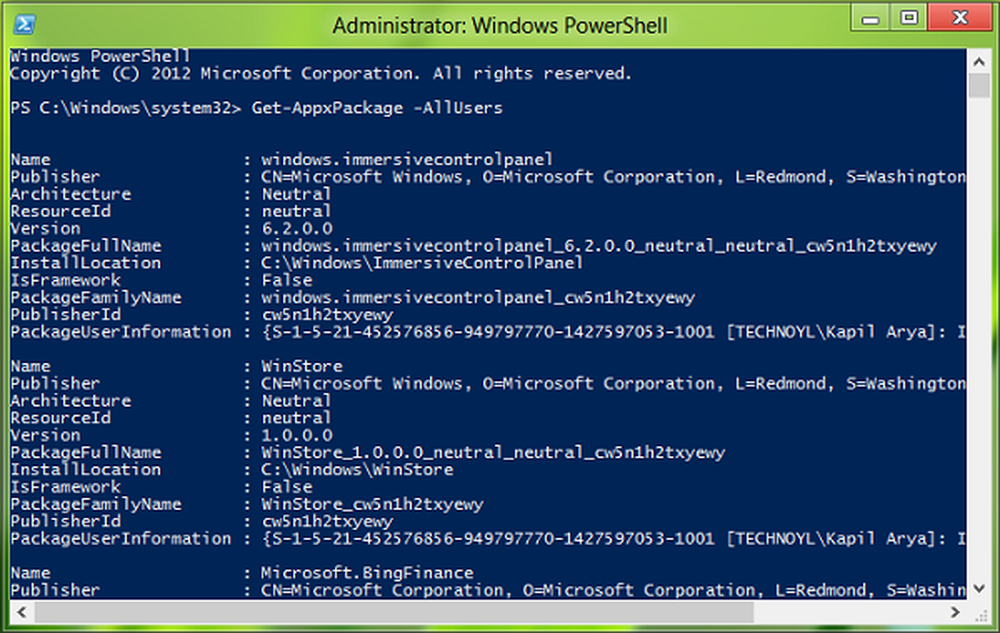
Windows 10/8 è fondamentalmente focalizzato sulle app di Windows Store e viene fornito con alcune app moderne preinstallate per consentire agli utenti di iniziare con Windows. Tuttavia, ci sono alcune persone che potrebbero non averne l'uso per alcune delle app preinstallate e potrebbero voler disinstallarle completamente.
Mentre è possibile disinstallare facilmente le app di Windows 10, in questo articolo condivideremo il modo di rimuovere completamente tutte le app di Windows Store da Windows 10/8.
Si noti che, quando si disinstalla un'app di Windows Store utilizzando le consuete opzioni, l'app viene temporaneamente rimossa e passa a condizione scenica discusso più avanti in questo articolo. Pertanto, quando crei un nuovo account utente su Windows 8/10, avrà di nuovo tutte le app preinstallate, poiché le App di Windows Store predefinite non vengono rimosse completamente dal sistema.
Per rimuovere e cancellare completamente tutte le app predefinite preinstallate, è necessario aver eseguito l'accesso come Amministratore del tuo account Windows - e devi rimuoverlo in due punti:
- Rimuovi il pacchetto fornito
- Rimuovere il pacchetto "installato" dall'account amministratore.
NOTA: Se sei un Windows 10 utente e non vuole passare attraverso questo processo, usa il nostro 10AppsManager. Ti permetterà di disinstallare e reinstallare facilmente le app di Windows Store in Windows 10 facilmente.
Se vuoi sapere come funziona il metodo manuale. La prima parte si applica a Windows 8 e la seconda parte si applica a Windows 10.
Prima di procedere, creare prima un punto di ripristino del sistema.
Disinstallare le app preinstallate di Windows Store in Windows 8.1 / 8
1. In primo luogo, sarà necessario aprire un prompt di PowerShell con privilegi elevati. stampa Tasto Windows + Q, e nella casella di ricerca, digitare powershell. Dai risultati, prendi il Windows PowerShell. Fai clic destro su di esso, seleziona Esegui come amministratore dalle opzioni in basso.
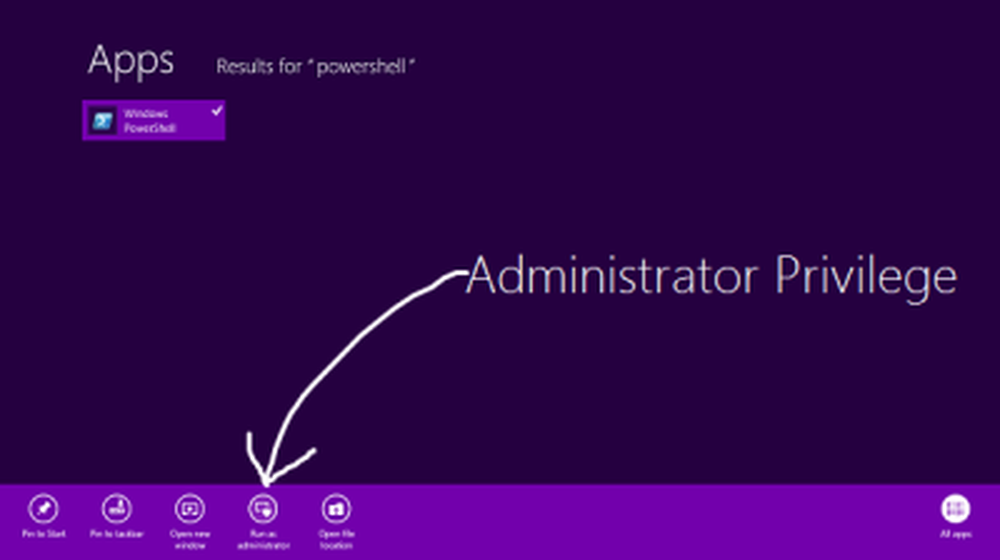
2. Nel Windows PowerShell finestra, digitare il comando seguente per l'elenco di tutte le app preinstallate su Windows 8.
Get-AppxPackage -AllUsers
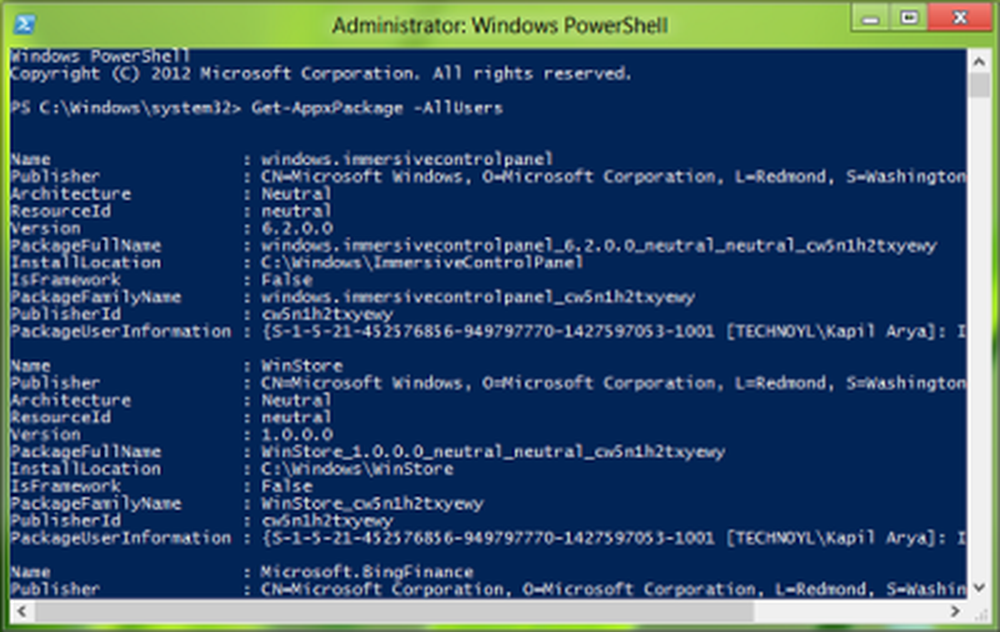
Comanda di rimuovere tutte le app moderne dal tuo account di sistema
3. Esegui il seguente comando per rimuovere tutte le app di Windows Store:
Get-AppXProvisionedPackage -online | Remove-AppxProvisionedPackage -online
Questo è tutto! Ora ogni volta che crei un nuovo account utente su Windows 8, non ci saranno nemmeno app moderne preinstallate su quell'account.
Ogni volta che disinstalliamo un'app di Windows Store, il suo stato nella finestra di PowerShell viene visualizzato come Staged. Ciò significa che l'app si trova ancora in Windows. In altre parole, l'applicazione è pronta per ottenere l'installazione automatica quando viene creato un nuovo account utente.
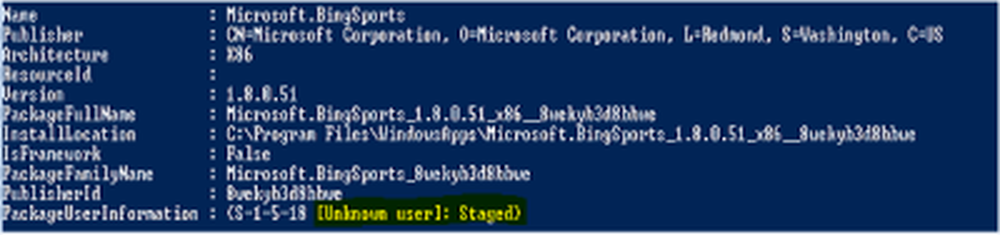
Get-AppXPackage | Rimuovere-AppxPackage
5. Nel caso in cui desideri rimuovere tutte le app moderne per un utente specifico, aggiungi il -Utente parte nel comando sopra, quindi è:
Get-AppXPackage -User | Rimuovere-AppxPackage
6. Infine, facci sapere il comando per rimuovere tutte le app moderne da tutti gli account su Windows 8:
Get-AppxPackage -AllUsers | Rimuovere-AppxPackage
Questo è tutto! Le app ora verranno completamente disinstallate e cancellate dal tuo sistema Windows 8!
NOTA: Dopo l'aggiornamento di novembre, se hai usato questo metodo, ha rotto le app di Windows Store, forse a causa di qualche bug. Ma ora funziona - Amministratore. 1 ° luglio 2016.
AGGIORNATO DA AMMINISTRATORE:
Disinstallare completamente le app di Windows Store predefinite in Windows 10
Se si desidera disinstallare singole app in Windows 10, eseguire il seguente comando in una finestra PowerShell con privilegi elevati:
Get-AppxPackage | Seleziona Nome, NomePacchettoFull
Potrai visualizzare l'elenco di tutte le app installate e le informazioni relative a PackageFullName.
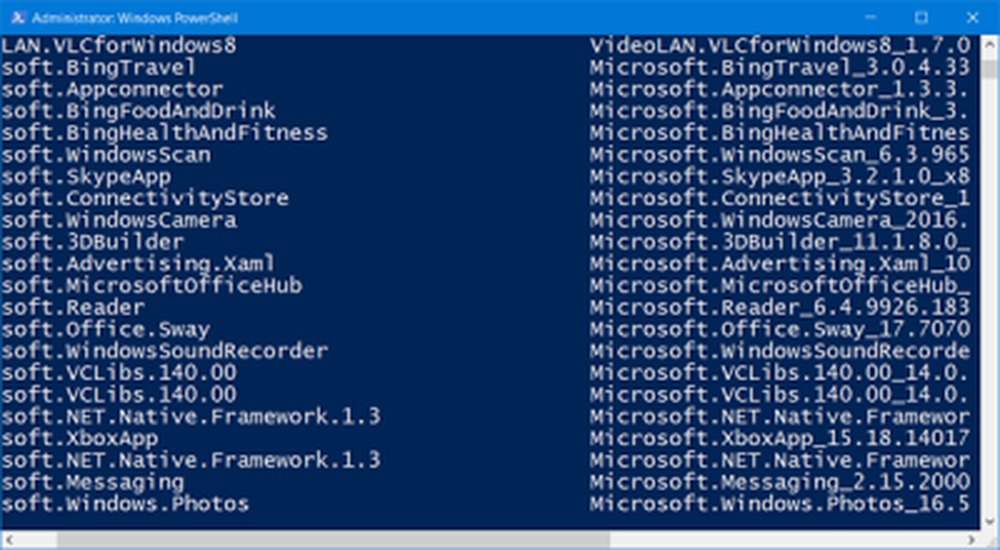
Annotare il PackageFullName e sostituirlo nel seguente comando:
Get-AppxPackage PackageFullName | Rimuovere-AppxPackage
Quindi il comando per rimuovere alcune app avrà il seguente aspetto:
Disinstallare 3D Builder
Get-AppxPackage * 3dbuilder * | Rimuovere-AppxPackage
Disinstallare allarmi e orologio
Get-AppxPackage * windowsalarms * | Rimuovere-AppxPackage
Disinstallare Calcolatrice
Get-AppxPackage * windowscalculator * | Rimuovere-AppxPackage
Disinstallare fotocamera
Get-AppxPackage * windowscamera * | Rimuovere-AppxPackage
Disinstalla Calendario e posta
Get-AppxPackage * windowscommunicationsapps * | Rimuovere-AppxPackage
Disinstalla l'app Get Office
Get-AppxPackage * officehub * | Rimuovere-AppxPackage
Disinstalla l'app Get Started
Get-AppxPackage * getstarted * | Rimuovere-AppxPackage
Disinstallare la raccolta di solitari
Get-AppxPackage * solit * | Rimuovere-AppxPackage
Disinstallare Ottieni app Skype
Get-AppxPackage * skypeapp * | Rimuovere-AppxPackage
Disinstallare Groove Music
Get-AppxPackage * zunemusic * | Rimuovere-AppxPackage
Disinstallare Microsoft Solitaire Collection
Get-AppxPackage * solitairecollection * | Rimuovere-AppxPackage
Disinstallare Maps
Get-AppxPackage * windowsmaps * | Rimuovere-AppxPackage
Disinstallare denaro
Get-AppxPackage * bingfinance * | Rimuovere-AppxPackage
Disinstalla Film e TV
Get-AppxPackage * zunevideo * | Rimuovere-AppxPackage
Disinstallare OneNote
Get-AppxPackage * onenote * | Rimuovere-AppxPackage
Disinstalla Notizie
Get-AppxPackage * bingnews * | Rimuovere-AppxPackage
Disinstallare l'app Persone
Get-AppxPackage * persone * | Rimuovere-AppxPackage
Disinstallare Phone Companion
Get-AppxPackage * windowsphone * | Rimuovere-AppxPackage
Disinstallare le foto
Get-AppxPackage * foto * | Rimuovere-AppxPackage
Disinstallare Store
Get-AppxPackage * windowsstore * | Rimuovere-AppxPackage
Disinstallare sport
Get-AppxPackage * bingsports * | Rimuovere-AppxPackage
Disinstallare Voice Recorder
Get-AppxPackage * soundrecorder * | Rimuovere-AppxPackage
Disinstallare Weather
Get-AppxPackage * bingweather * | Rimuovere-AppxPackage
Disinstallare Xbox
Get-AppxPackage * xboxapp * | Rimuovere-AppxPackage
Esegui il comando per disinstallare la particolare app predefinita di Windows 10 Store preinstallata e riavviare il computer.
Se si desidera disinstallare la particolare app preinstallata da tutti gli account utente, utilizzare il seguente formato comando:
Get-AppxPackage -allusers PackageFullName | Rimuovere-AppxPackage
Se desideri rimuovere un'app preinstallata da un particolare account utente, usa il seguente comando:
Get-AppxPackage -user username PackageFullName | Rimuovere-AppxPackage
Ma come ho detto prima, se sei un Windows 10 utente e non vuole passare attraverso questo processo, usa il nostro 10AppsManager. Ti permetterà di disinstallare e reinstallare facilmente le app di Windows Store in Windows 10, con un clic! Puoi anche disinstallare App e giochi preinstallati tramite Impostazioni di Windows 10.